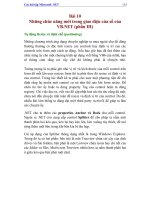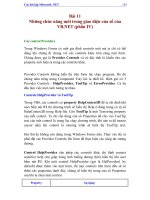những tính năng mới trong windows server 2008
Bạn đang xem bản rút gọn của tài liệu. Xem và tải ngay bản đầy đủ của tài liệu tại đây (2.49 MB, 55 trang )
ICT VIETNAM COMMUNITY – ICT24H.NET
ICT24H.NET Page 1
TỔNG QUAN VỀ WINDOWS SERVER 2008
NHỮNG TÍNH NĂNG MỚI TRONG WINDOWS SERVER
2008
So với Windows Server 2003, phiên bản Windows Server 2008 có những tính năng mới sau.
1. Công cụ quản trị Server Manager
Server Manager là một giao diện điều khiển được thiết kế để tổ chức và quản lý một server chạy hệ điều
hành Windows Server 2008. Người quản trị có thể sử dụng Server Manager với những nhiều mục đích
khác nhau.
Công cụ quản trị Server Manager.
Quản lý đồng nhất trên một server: với Server Manager bạn có thể tìm thấy những thông tin cơ bản
như tên máy tính, workgroup, domain, trạng thái kết nối LAN chức năng kết nối từ xa remote desktop.
Hiển thị trạng thái hiện tại của server: Server Manager truy vấn đến những bản ghi của hệ thống và
liệt kê các loại thông tin được gửi đến. Nếu những cảnh báo hoặc lỗi xảy ra của các role được tìm thấy
trong bản ghi, một biểu tượng sẽ xuất hiện để chỉ ra tình trạng hiện tại của server.
Nhận ra các vấn đề gặp phải đối với các role đã đƣợc cài đặt một cách dễ dàng hơn: với mỗi
role đều có một trang tóm tắt được hiển thị cùng với sự kiện của role đó. Server Manager đã lọc ra và chỉ
hiển thị những sự kiện xảy ra đối với role. Hiển thị những thông tin hệ thống gửi đến, những cảnh báo và
ICT VIETNAM COMMUNITY – ICT24H.NET
ICT24H.NET Page 2
lỗi xảy ra đều được liệt kê trên một danh sách và bạn có thể double-click vào bất cứ sự kiện gì để xem
thông báo đó.
Quản lý các role trên server, bao gồm việc thêm và xóa role: trong Windows Server 2008 cho
phép bạn cài đặt 17 role bằng cách click vào Roles trên Server Manager sẽ hiện ra danh sách các role đã
được cài đặt. Bạn có thể thêm role bằng cách click vào liên kết Add Roles. Tương tự bạn có thể xóa bỏ
role đó bằng cách click liên kết Removes Roles.
Thêm và xóa bỏ các tính năng: việc thêm và xóa bỏ các tính năng tương tự như role.
Chẩn đoán các dấu hiệu bất thƣờng: các công cụ như
Event Viewer
,
Reliability and Performance
Monitor
và
Device Manger
đều có thể giúp bạn chẩn đoán các dấu hiệu, trạng thái vận hành để kịp thời
khắc phục và xử lý các sự cố trên server.
Cấu hình server: có 4 công cụ (
Task Scheduler
,
Windows Firewall
,
Services
và
WMI Control
).
Cấu hình sao lƣu và lƣu trữ: các công cụ giúp bạn sao lưu và quản lý ổ đĩa là
Windows Server Backup
và
Disk Management
đều nằm trên Server Manager.
Để chạy Server Manager, bạn có thể click Start > Administrative Tools > Server Manager. Một cách
khác là click chuột phải vào Computer trên thanh menu Start và chọn Manage.
2. Windows Server Core
Server Core là một tính năng mới trong Windows Server 2008. Nó cho phép bạn có thể cài đặt với mục
đích hỗ trợ đặc biệt và cụ thể đối với một số role.
Ví dụ, nếu bạn lên kế hoạch tạo một DHCP server trên một werver và chỉ có DHCP server, bạn có thể sử
dụng Server Core. Thay vì cài đặt đầy đủ một hệ điều hành Windows Server 2008 trên một máy tính
đóng vai trò server, Server Core có thể cài đặt để thực thi các file và hỗ trợ những thư viện liên kết động
(DLL) cần thiết cho Role mà bạn đã lựa chọn(trong trường hợp ví dụ này là DHCP).
Một điểm khác biệt đáng kể giữa Server Core và cài đặt đầy đủ hệ điều hành là Server Core không phải
là một giao diện người dùng đồ họa (GUI). Thay vào đó, tất cả các tương tác với Server Core được thông
qua các dòng lệnh.
Server Core mang lại những lợi ích sau:
Giảm thiểu được phần mềm, vì thế việc sử dụng dung lượng ổ đĩa cũng được giảm. Chỉ tốn
khoảng 1GB khi cài đặt.
Bởi vì giảm thiểu được phần mềm nên việc cập nhật cũng không nhiều.
Giảm thiểu tối đa những hành vi xâm nhập vào hệ thống thông qua các port được mở mặc định.
Dễ dàng quản lý.
Server Core không thể sử dụng được đối với tất cả các role. Nó chỉ được sử dụng với một vài role. Dưới
đây là danh sách các role được hỗ trợ:
Active Directory Domain Services (AD DS)
Active Directory Lightweight Directory Services (AD LDS)
DHCP Server
ICT VIETNAM COMMUNITY – ICT24H.NET
ICT24H.NET Page 3
DNS Server
File Services
Print Services
Web Services
Hyper-V
Server Core không bao gồm tất cả các tính năng có sẵn trong những phiên bản cài đặt Server khác. Ví dụ
như .NET Framework hoặc Internet Explorer.
3. PowerShell
Điểm khác biệt giữa một người quản trị tốt và một người quản trị vĩ đại là việc thường hay sử dụng
những tập lệnh một cách khéo léo và linh hoạt.
PowerShell là một tập hợp lệnh. Nó kết nối những dòng lệnh shell với một ngôn ngữ script và thêm vào
đó hơn 130 công cụ dòng lệnh(được gọi là cmdlets). Bạn có thể sử dụng PowerShell thường xuyên đối
với nhiều sự quản lý hoặc các công việc quản trị khác. Hiện tại, bạn có thể sử dụng PowerShell trong:
Exchange Server
SQL Server
Terminal Services
Active Directory Domain Services.
Quản trị các dịch vụ, xử lý và registry.
Mặc định, Windows PowerShell chưa được cài đặt. Tuy nhiên bạn có thể cài đặt nó một cách dễ dàng
bằng cách sử dụng công cụ quản trị Server Manager và chọn Features > Add Features
4. Windows Deloyment Services.
Một trong những công việc tốn nhiều thời gian là việc cài đặt hoặc thiết lập đến từng máy tính trên hệ
thống. Để cài đặt hệ điều hành đơn lẻ mất khoảng 30 phút. Thêm thời gian để bạn cài đặt các bản vá lỗi,
cập nhật hoặc các ứng dụng kèm theo và thời gian của bạn cho một hệ thống có thể lên đến 3 hoặc
nhiều giờ.Nếu bạn có 20 máy tính để cài đặt, bạn sẽ mất rất nhiều thời gian để cài đặt.
Trước đây, công cụ
Remote Installation Services
(RIS) của Microsoft có thể tự động thực hiện việc cài đật
trên hệ thống. Đáng tiếc là một số sự cố xảy ra đã hạn chế việc sử dụng nó đối với nhiều nhà quản trị.
Windows Deployment Services (WDS) là công cụ được thiết kế lại từ RIS.
Windows Deployment Services được tích hợp trong Windows Server 2008 cho phép bạn cài đặt hệ điều
hành từ xa cho các máy client mà không cần phải cài đặt trực tiếp. WDS cho phép bạn cài đặt từ xa
thông qua Image lấy từ DVD cài đặt. Ngoài ra, WDS còn hỗ trợ tạo Image từ 1 máy tính đã cài đặt sẵn
Windows và đầy đủ các ứng dụng khác.
Windows Deployment Serviece sử dụng định dạng Windows Image (WIM). Một cải tiến đặc biệt với WIM
so với RIS là WIM có thể làm việc tốt với nhiều nền tảng phần cứng khác nhau.
WDS bao gồm 3 thành phần chính sau:
Server : thành phần server cung cấp một phương thức dành cho các máy client có thể boot,đồng thời
truy cập mạng và nạp các hệ điều hành vào. Nó bao gồm công cụ
Preboot Execution Environment
(PXE,
ICT VIETNAM COMMUNITY – ICT24H.NET
ICT24H.NET Page 4
thường được gọi là pixie) và
Trivial File Transer Protocol
(TFTP). Thành phần này bao gồm một thư mục
được chia sẻ với Image và những tập tin khác được sử dụng để nạp Image đến một máy tính kết nối từ
xa.
Client: thành phần này bao gồm
Windows Pre-Installation Enviroment
(Windows PE) cho phép máy
client boot từ giao diện người dùng đồ họa và lựa chọn những Image thích hợp từ server.
Management : WDS gồm có những công cụ được sử dụng để quản lý server, Image, và các tài khoản
máy tính client. Ví dụ bạn Sysprep được sử dụng để xóa thông tin máy tính ( chẳng hạn SIDs) trước khi
bắt lấy Image, và tiện ích WIDS Capture được sử dụng để lấy Image và lưu trữ chúng vào định dạng
WIM.
Hình dưới là cách thức làm việc của WDS. WDS server đang lưu trữ Image. PXE client sẽ boot, sau đó
connect đến WDS server. Windows PE sẽ được tải xuống các client. Image này gồm có giao diện người
dùng đồ họa để có thể tương tác với user hoặc tự động xử lý.
5. Terminal Services.
Terminal Services là một thành phần chính trên Windows Server 2009 cho phép user có thể truy cập vào
server để sử dụng những phần mềm.
Terminal Services giúp người quản trị triển khai và bảo trì hệ thống phần mềm trong doanh nghiệp một
cách hiệu quả. Người quản trị có thể cài đặt các chương trình phần mềm lên Terminal Server mà không
cần cài đặt trên hệ thống máy client, vì thế việc cập nhật và bảo trì phần mềm trở nên dễ dàng hơn.
Terminal Services cung cấp 2 sự khác biệt cho người quản trị và người dùng cuối :
ICT VIETNAM COMMUNITY – ICT24H.NET
ICT24H.NET Page 5
Dành cho ngƣời quản trị: cho phép quản trị có thể kết nối từ xa hệ thống quản trị bằng việc sử dụng
Remote Desktop Connection hoặc Remote Desktop. Với Windows Server 2008, Remote Desktop
Connection 6.0 đã có, cung cấp cho bạn những cải tiến về bảo mật nhưng nói chung thì chức năng kết
nối từ xa trong Windows Server 2008 giống như Windows Server 2003.
Dành cho ngƣời dùng cuối: cho phép người dùng cuối có thể chạy các chương trình từ Terminal
Services server. Thay đổi đặc biệt trong Windows Server 2008 là chức năng cho phép cùng lúc nhiều
người dùng có thể chạy các chương trình từ server. Thêm vào đó, ứng dụng Terminal Services có thể
vượt qua firewall một cách dễ dàng và cho phép ứng dụng có thể truy cập bên ngoài với kết nối VPN.
6. Network Access Protection
Network Access Protection (NAP) là một tính năng mới có thể giúp bảo vệ hệ thống mạng của bạn từ
những kết nối truy cập từ các client ngoài. Nói một cách ngắn gọn hơn, NAP giúp bạn bảo vệ hệ thống
mạng từ các client.
Trong mạng LAN, bạn có thể kiểm soát các máy client để bảo đảm chúng luôn ở trạng thái an toàn và
vận hành tốt. Bạn có thể sử dụng Group Policy để bảo đảm việc bảo mật và trạng thái cập nhật cần thiết.
Những phần mềm phòng chống virus và spyware có thể cài đặt ở các client và được cập nhật đều đặn.
Bạn có thể chạy một đoạn lệnh script để bảo đảm các chính sách ở một khu vực nào đó.
Tuy nhiên bạn không thể kiểm soát việc truy cập từ client đến hệ thống mạng của bạn từ một khách sạn
hoặc một ngôi nhà. Nó bao gồm cả khả năng có thể có của máy tính có virus truy cập đến hệ thống
mạng của bạn.Giải pháp được sử dụng ở đây để kiểm soát truy cập là NAP, đây là công nghệ mà bạn có
thể sử dụng nó để kiểm tra trạng thái của client. Nếu client ở trạng thái tốt, NAP sẽ cho phép truy cập
ICT VIETNAM COMMUNITY – ICT24H.NET
ICT24H.NET Page 6
vào mạng. Nếu ở trạng thái bất thường, nó sẽ cách ly và cho phép truy cập đến server để kiểm duyệt
những yêu cầu trước khi truy cập vào hệ thống mạng.
Các chính sách trạng thái đã được xác định và thiết lập bởi bạn. Ví dụ bạn có thể chọn yêu cầu tất cả các
cập nhật đã được phê chuẩn được cài đặt trên client. Trong hệ thống mạng, bạn sử dụng ứng dụng
Windows Software Update Services (WSUS) để phê chuẩn và cài đặt các bản cập nhật lên client. Vì VPN
client không nằm trong hệ thống mạng của bạn, do đó không thể yêu cầu nó cập nhật. Client VPN này sẽ
được cách ly và WSUS được sử dụng để kiểm duyệt các yêu cầu hợp lệ trước khi cập nhật.
NAP cung cấp bộ thư viên API (Application Programming Interface), cho phép các nhà quản trị lập trình
nhằm tăng tính bảo mật cho hệ thống của mình.
Hiện tại, NAP hỗ trợ triển khai trên những loại hình sau:
Dynamic Host Configuration Protocol (DHCP)
Ipsec with Health Registration Authority (HRA)
IEEE 802.1X (Wired và Wireless)
Virtual Private Network (VPN)
Terminal Services Gateway (TS Gateway)
7. Read-Only Domain Controllers
Read-Only Domain Controller (RODC) là một kiểu Domain Controller mới trên Windows Server 2008.Với
RODC, doanh nghiệp có thể dễ dàng triển khai các Domain Controller ở những nơi mà sự bảo mật không
được đảm bảo về bảo mật. RODC là một phần dữ liệu của Active Directory Domain Services.
ICT VIETNAM COMMUNITY – ICT24H.NET
ICT24H.NET Page 7
Quá trình xác thực RODC.
Vì RODC là một phần dữ liệu của AD DS nên nó lưu trữ mọi đối tượng, thuộc tính và các chính sách giống
như domain controller, tuy nhiên mật khẩu thì bị ngoại trừ. Khi user sử dụng RODC, RODC sẽ đồng bộ
với domain controller để kiểm tra mật khẩu. Nếu tài khoản user này tồn tại, RODC sẽ gửi mật khẩu của
tài khoản đến domain controller để xác thực, sau đó trả về RODC kết quả. Với mỗi lần xác thực sẽ tốn
thời gian và băng thông, tuy nhiên với chức năng Credential Caching trong RODC giúp bạn lưu lại những
mật khẩu đã được chứng thực vào cơ sở dữ liệu của RODC.
8. Công nghệ Failover Clustering.
ICT VIETNAM COMMUNITY – ICT24H.NET
ICT24H.NET Page 8
Trước khi thảo luận về cải tiến mới trong clustering, hãy xem hình trên. Client kết nối đến server (có tên
là Server1) đã được cấu hình 2 nút cluster là ServClust1 và SrvClust2. Cả 2 nút này đều kết nối hệ thống
mạng và cả 2 đều được chỉa sẻ đến ổ đĩa (Quorum Disk). Chỉ có một nút được hoạt động tại thời gian
này.
Ví dụ, bạn đang chạy SQL Server 2008 trên cả 2 server cluster này. SrvClust1 hoạt động còn SrvClust2
chưa hoạt động. Thậm chí nếu cả 2 server cluster này cùng đang chạy, chỉ SrvClust1 đáp ứng được
những yêu cầu và hoạt động chính. Công việc chính của SrvClust2 là giám sát SrvClust1. Nếu SrvClust1
ngưng hoạt động, SrvClust2 sẽ nhận dạng được vấn đề SrvClust1 thiếu khả năng hoạt động và SrvClust2
sẽ thay thế hoạt động của SrvClust1. Điều này sẽ giúp hệ thống vẫn hoạt động bình thường nhờ có
SrvClust2.
Qua ví dụ trên, Clustering là công nghệ cho phép sử dụng hai hay nhiều server kết hợp với nhay để tạo
thành một cụm server để tăng cường tính ổn định trong vận hành. Nếu server này ngừng hoạt động thì
server khác trong cụm sẽ đảm nhận nhiệm vụ mà server ngừng hoạt động đó đang thực hiện nhằm mục
đích hoạt động của hệ thống vẫn bình thường. Quá trình chuyên giao này gọi là fail-over.
Không phải tất cả các phiên bản nào của Windows Server 2008 cũng hỗ trợ công nghệ clustering. Những
phiên bản sau hỗ trợ:
Windows Server 2008 Enterprise
Windows Server 2008 Datacenter
Windows Server 2008 Itanium
ICT VIETNAM COMMUNITY – ICT24H.NET
ICT24H.NET Page 9
Hai phiên bản không hỗ trợ công nghệ clustering là Windows Server 2008 Standard và Windows Server
2008 Web.
Một số cải tiến mà Windows Server 2008 mang đến trong clustering:
Loại bỏ những ổ đĩa không đủ khả năng hoạt động và thay thế bằng một kiểu mới.
Cung cấp công cụ xác nhận tính tương thích phần cứng hỗ trợ cluster trước khi triển khai.
Cung cấp việc hỗ trợ mở rộng đối với Storage Area Network (SAN).
Cung cấp những công cụ quản trị đã được cải tiến giúp bạn có thể thiết lập cluster dễ dàng hơn.
9. Công nghệ ảo hóa Hyper-V
Microsoft trước đây đã từng cung cấp những phần mềm ảo hóa như Virtual Server, Virtual PC hay hãng
Vmware cung cấp sản phẩm Vmware Server, Vmware vSphere4, Vmware Workstation Các sản phẩm
này đã khẳng định được vị trí trên thị trường trong nhiều năm qua.
Hyper-V là công nghệ ảo hóa server thế hệ mới của Microsoft, sự thay đổi lớn nhất mà Microsoft mang lại
so với phiên bản Windows Server 2003. Hyper-V hoạt động trên nền hệ điều hành 64-bit. Với Hyper-V,
người sử dụng có thể sở hữu một nền tảng ảo hóa linh hoạt, bảo mật, tối đa hiệu suất và tiết kiệm chi
phí:
Hyper-V có thể thích nghi với doanh nghiệp lớn với hàng nghìn máy tính hoặc các doanh nghiệp
nhỏ hay văn phòng chi nhánh. Hyper-V hỗ trợ bộ nhớ ảo lên đến 64GB, đa bộ vi xử lý. Do dó,
các ứng dụng máy chủ yêu cầu cấu hình cao cũng hoàn toàn có thể triển khai được trên nền
tảng ảo hóa này.
Khả năng bảo mật giống như các server vật lý. Kết hợp các cộng cụ bảo mật Windows Firewall,
Network Access Protection…do đó tính bảo mật tốt như môi trường thật.
Hyper-V giúp khai thác tối đa hiệu suất sử dụng phần cứng server. Bằng việc hợp nhất server,
cho phép một server vật lý có thể đóng nhiều vai trò của nhiều server. Từ đó, tiết kiệm được chi
phí từ các khoảng mua server, điện, không gian và bảo trì.
ICT VIETNAM COMMUNITY – ICT24H.NET
ICT24H.NET Page 10
Hình trên thể hiện về Hyper-V. Server vật lý của bạn đang chạy Windows Server 2008 Enterprise. Bạn có
thể chạy thêm các virtual server khác. Cụ thể là Windows Server 2008, Novell SUSE Linux Enterprise và
Windows Server 2003.
Phiên bản Linux duy nhất hỗ trợ Hyper-V là Novell SUSE Linux Enterprise Server
Khi triển khai giải pháp ảo hóa trên Windows Server 2008, lưu ý một số điểm sau:
Server vật lý phải chạy phiên bản Windows Server 2008 64-bit. (Virtual server có thể 32-bit hoặc
64-bit).
Windows Server 2008 Standard chỉ hỗ trợ 1 virtual server.
Windows Server 2008 Enterprise hỗ trợ 4 virtual server.
Windows Server 2008 Datacenter không giới hạn số virtual server.
10. Windows Firewall with Advance Security
ICT VIETNAM COMMUNITY – ICT24H.NET
ICT24H.NET Page 11
So với phiên bản Windows Server 2003, Windows Firewall trong Windows Server 2008 là một giải pháp
firewall mới, có tên gọi là Windows Firewall with Advance Security, cho phép người quản trị có thể cấu
hình đa dạng và nâng cao để tăng cường tính bảo mật cho hệ thống.
Windows Firewall with Advance Security có những điểm mới:
Kiểm soát chặt chẽ các kết nối vào và ra trên hệ thống (inbound và outbound)
IPsec được thay thế bằng khái niệm Connection Security Rule, giúp bạn có thể kiểm soát và quản
lý các chính sách, đồng thời giám sát trên firewall. Kết hợp với Active Directory.
Hỗ trợ đầy đủ IPv6.
CHƢƠNG I: CÀI ĐẶT, NÂNG CẤP VÀ TRIỂN
KHAI WINDOWS SERVER 2008
Những quản trị viên hệ thống giỏi không phải là những người chỉ làm việc vào buổi sáng với tách café
cũng như vài cái bánh quy, sau đó quyết định cài đặt hệ điều hành bởi vì họ chỉ còn có vài giờ trước khi
tới bữa ăn trưa. Quản trị viên hệ thống giói làm việc với một kế hoạch. Họ biết rằng họ chuẩn bị cài hệ
điều hành trước khi server có thể bị đưa vào viện bảo tàng.
Chương này đề cập đến việc lên kế hoạch để triển khai Windows Server 2008. Ở bài học 1 là việc xem
xét đưa ra quyết định lựa chọn phiên bản Windows Server 2008 thích hợp, đáp ứng vai trò cũng như các
tính năng triển khai chẳng hạn như BitLocker và Server Core cũng như việc nâng cấp từ phiên bản
Windows Server 2003. Ở bài học thứ 2 là các thiết lập tự động, từ việc tạo cho đến tối ưu hóa việc cài
ICT VIETNAM COMMUNITY – ICT24H.NET
ICT24H.NET Page 12
đặt cũng như quá trình triển khai đồng thời nhiều hệ điều hành Windows Server 2008 bằng cách sử dụng
Windows Deployment Services.
Chủ đề trong chương này:
Lên kế hoạch cài đặt và nâng cấp
Lên kế hoạch triển khai tự động trên server.
Những bài học trong chƣơng này
Bài học 1: Lên kế hoạch cài đặt và nâng cấp Windows Server 2008.
Bài học 2: Triển khai tự động hóa server.
Trƣớc khi bắt đầu
Để hoàn tất các bài học trong chương này, bạn cần phải đáp ứng những điều kiệu sau:
Một máy tính với khoảng 20GB dung lượng trống. 512 MB RAM, tốc độ xử lý 1 GHz hoặc lớn hơn.
Những bài thực hành không yêu cầu máy tính của bạn phải kết nối Internet, nhưng cần phải
được thiết lập một IP. Bạn có thể sử dụng phần mềm Vmware hoặc Virtual PC để thực hiện việc
cài đặt ảo.
Download phiên bản Windows Server 2008 Enterprise Edition từ Microsoft Download Center.
Bài học 1 : Lên kế hoạch cài đặt và nâng cấp Windows
Server 2008
Trong bài học này bạn sẽ được tìm hiểu các phiên bản Windows Server 2008 và các role trong đó. Bạn sẽ
được nghiên cứu về Windows Server Core – phiên bản mới trong sản phẩm Windows Server 2008. Bạn
sẽ được học về cách cài đặt cũng như nâng cấp Windows Server 2008. Bạn sẽ được khám phá về tính
năng mã hóa BitLocker và từng bước triển khai nó.
Sau bài học, bạn sẽ nắm đƣợc:
Cài đặt hoặc nâng cấp Windows Server 2008
Triển khai BitLocker
Thời lƣợng bài học: 60 phút
Lựa chọn đúng phiên bản Windows Server 2008
Các phiên bản Windows Server 2008 đều khác nhau, mỗi phiên bản có những vai trò nhất định. Có phiên
bản thích hợp cho việc cấu hình file server cho một chi nhánh văn phòng hoặc cũng có phiên bản khác
thích hợp cho việc triển khai ở văn phòng chính với Microsoft Exchange Server 2007.
ICT VIETNAM COMMUNITY – ICT24H.NET
ICT24H.NET Page 13
Cấu hình tối thiểu dành cho Windows Server 2008
Trước khi tìm hiểu về sự khác nhau của các phiên bản Windows Server 2008, bạn cần biết về cấu hình
yêu cầu khi cài đặt hoặc nâng cấp Windows Server 2008. Nếu bạn không sử dụng Windows Deployment
Services hoặc boot từ Windows Pre-installation Environment (Win PE) từ CD-ROM, bạn cần phải có ổ đĩa
DVD-ROM vì dung lượng cài đặt của Windows Server 2008 xấp xỉ Windows Vista. Ở bài học 2, bạn sẽ
được cài đặt Windows Server 2008 mà không cần ổ đĩa DVD-ROM. Bảng dưới đây là cấu hình yêu cầu tối
thiểu dành cho Windows Server 2008.
Phần cứng
Yêu cầu tối thiểu
Đề nghị
Bộ vi xử lý
1 Ghz (x86), 1,4 Ghz (x64)
2Ghz hoặc lớn hơn
RAM
512MB RAM
2GB
Dung lƣợng trống
15GB
40GB
Mặc dù yêu cầu 15GB, tuy nhiên với phiên bản Standard x86 bạn chỉ cần 5,5GB. Với phiên bản Windows
Server 2008 Enterprise x64 bạn cần khoảng 11GB dung lượng trống. Việc yêu cầu tối thiểu 15GB bởi vì
bạn cần phải lưu trữ những swap file cũng như các log file, ngoài ra dung lượng cũng được dành cho việc
cài đặt role khi cần.
Tùy phần cứng của bạn mà chọn phiên bản x86 hoặc x64 thích hợp. Bạn không thể cài đặt cả phiên bản
x86 và x64 trên phần cứng x64. Hoặc nếu bạn cài đặt Windows Server 2008 trên bộ xi xử lí Itanium thì
bạn chỉ có thể lựa chọn phiên bản Windows Server 2008 Itanium Edition.
Phiên bản Windows Server 2008 Standard
Phiên bản Windows Server 2008 Standard được sử dụng cho các doanh nghiệp có quy mô vừa và nhỏ.
Đây là phiên bản mà bạn có thể chọn để triển khai các role thông thường. Điểm chú ý trong phiên bản
này:
Phiên bản 32-bit (x86) hỗ trợ tối đa 4GB RAM.
Phiên bản 64-bit (x64) hỗ trợ tối đa 32GB RAM.
Hỗ trợ triển khai Network Load Balancing nhưng không hỗ trợ tính năng failover clustering.
Kh bạn lên kế hoạch triển khai cho các server, bạn có thể chọn phiên bản này để cài đặt các role cơ bản
như DC, File and Print Server, DNS server, DHCP server và các ứng dụng khác. Mặc dù những dịch vụ
này cần thiết hạ tầng mạng doanh nghiệp của bạn tuy nhiên việc triển khai mở rộng đòi hỏi bạn nên cân
nhắc khi lựa chọn phiên bản này. Nếu bạn chỉ sử dụng cho doanh nghiệp vừa và nhỏ, không cần cho việc
triển khai failover clustering hoặc Active Directory Federation Services thì nên lựa chọn phiên bản
Windows Server 2008 Standard để giảm thiểu chi phí.
Phiên bản Windows Server 2008 Enterprise Edition
Windows Server 2008 Enterprise Edition là phiên bản được sử dụng cho doanh nghiệp lớn. Với phiên bản
này, bạn có thể triển khai thêm các ứng dụng khác như SQL Server 2008 Enterprise Edition và Exchange
Server 2007. Những sản phẩm này yêu cầu RAM và xi xử lý mạnh cũng như được hỗ trợ trong phiên bản
Enterprise này. Khi lên kế hoạch triển khai, bạn cần xem xét về vai trò, vị trí, lợi ích của Windows Server
2008 Enterprise so với phiên bản Windows Server 2008 Standard như:
ICT VIETNAM COMMUNITY – ICT24H.NET
ICT24H.NET Page 14
Failover Clustering: failover clustering là công nghệ cho phép các server khác có thể duy trì, tiếp
tục các dịch vụ mà server chính tạm ngưng vì một sự cố nào đó. Bạn có thể triển khai failover
clustering trên những server trọng yếu để đảm bảo nguồn dữ liệu, tài nguyên không gặp rủi ro
khi bị sự cố.
Active Directory Federation Services (ADFS) : ADFS là dịch vụ cho phép xác định các tổ chức
nhóm trong doanh nghiệp, sử dụng dành cho các đối tác cần truy cập vào các nguồn tài nguyên
nội bộ.
Phiên bản 32-bit (x86) hỗ trợ tối đa 64GB RAM.
Phiên bản 64-bit (x64) hỗ trợ tối đa 2TB RAM.
Khi lên kế hoạch triển khai,, bạn cần xem xét các role cần thiết để triển khai trong tương lai mà phiên
bản Standard không có, bảng role sẽ được cung cấp ở cuối bài học.
Phiên bản Windows Server 2008 Datacenter Edition
Windows Server 2008 Datacenter Edition là phiên bản được sử dụng trong doanh nghiệp có quy mô rộng
lớn. Điểm chính giữa sự khác biệt trong phiên bản Enterprise và Datacenter là khả năng sử dụng không
giới hạn các virtual server. Windows Server 2008 Datacenter là sự lựa chọn tốt nhất dành cho doanh
nghiệp khi muốn xây dựng mô hình ảo hóa.
Phiên bản 32-bit (x86) hỗ trợ tối đa 64GB RAM.
Phiên bản 64-bit (x64) hỗ trợ tối đa 2Tb RAM.
Hỗ trợ failover clustering và ADFS
Không giới hạn các virtual machine.
Phiên bản Window Web Server 2008
Windows Web Server 2008 được thiết kế dành cho các ứng dụng chạy trên Web server.
Phiên bản 32-bit (x86) hỗ trợ tối đa 4GB RAM.
Phiên bản 64-bit (x64) hỗ trợ tối đa 32GB RAM.
Bạn nên triển khai Windows Web Server 2008 qua cấu hình Server Core để giảm thiểu những tấn công
xâm nhập. Ngoài ra, bạn nên triển khai phiên bản Windows Web Server 2008 đây đủ nếu các ứng dụng
Web của doanh nghiệp bạn đòi hỏi các tính năng như ASP.NET, vì nền tảng .NET Framework không hoạt
động trên Server Core.
Windows Server 2008 Server Core
Windows Server 2008 Server Core là tính năng mới trong Windows Server 2008. Nó cho phép bạn có thể
cài đặt với mục đích hỗ trợ đặc biệt với một số role. Điểm khác biệt giữa Server Core và một phiên bản
Windows Server 2008 đầy đủ là giao diện. Tất cả các tương tác với Server Core được thông qua các dòng
lệnh. Bạn có thể quản lý một máy tính chạy Server Core bằng cách remote thông qua Microsoft
Management Console (MMC).
ICT VIETNAM COMMUNITY – ICT24H.NET
ICT24H.NET Page 15
Giao diện Server Core
Sử dụng phiên bản Server Core cho bạn 2 lợi ích chính:
Giảm thiểu các hành vi tấn công xâm nhập vào hệ thống thông qua các thành phần hoặc các
port được mở mặc định.
Giảm thiểu chi phí phần cứng
Bạn nên sử dụng lệnh Help để xem các hướng dẫn cũng như các lệnh cơ bản dành cho việc quản trị. Một
lệnh ví dụ, chẳng hạn bạn muốn join một máy tính có tên PC1 chạy Server Core vào domain ICT24H với
tài khoản admin là admin_ict24h, bạn có thể sử dụng dòng lệnh sau:
Netdom join PC1 /domain:ICT24H /userd:admin_ict24h /passwordd:*
Một điểm chú ý là Server Core không hỗ trợ tốt PowerShell, mặc dù bạn có thể chạy các lệnh PowerShell
trên Server Core để remote thông qua WMI. Ngoài ra, bạn có thể chạy các công cụ quan trọng trên
ICT VIETNAM COMMUNITY – ICT24H.NET
ICT24H.NET Page 16
Server Core chẳng hạn như regedit và Notepad hoặc mở các tính năng trong Control Panel như Time and
Date hoặc International Settings (sử dụng lệnh
control timedate.cpl
hoặc
control intl.cpl
)
Mở Regedit và Notepad trên Server Core
Có 2 lệnh khác cũng quan trọng là oclist.exe và ocsetup.exe. Oclist.exe cung cấp một danh sách tất cả
các server role được cài đặt trên server. Bạn có thể thêm hoặc xóa những tính năng bằng lệnh
ocsetup.exe. Ví dụ, để cài đặt IIS-Webserver role, sử dụng lệnh
ocsetup.exe IIS-WebServerRole
hoặc để
xóa role sử dụng lệnh
ocsetup.exe/uninstall IIS-WebServerRole
.
ICT VIETNAM COMMUNITY – ICT24H.NET
ICT24H.NET Page 17
Xem các role và tính năng có trên Server Core
Server Core không thể sử dụng được đối với tất cả các role. Nó chỉ được sử dụng với một vài role. Dưới
đây là danh sách các role được hỗ trợ:
Active Directory Domain Services (AD DS)
Active Directory Lightweight Directory Services (AD LDS)
DHCP Server
DNS Server
File Services
Print Services
Web Services
Hyper-V
Server Core không bao gồm tất cả các tính năng có sẵn trong những phiên bản cài đặt Server khác. Ví dụ
như .NET Framework hoặc Internet Explorer.
ICT VIETNAM COMMUNITY – ICT24H.NET
ICT24H.NET Page 18
Hỏi nhanh
1. Phiên bản Windows Server 2008 nào có thể được cài đặt trên máy tính Core 2 Duo và 4Gb RAM ?
2. Hai lợi ích chính của việc triển khai Server Core là gì?
Trả lời nhanh
1. 32-bit và 64-bit
2. Vận hành tốt hơn và giảm thiểu các hành vi xâm nhập hệ thống
Các role trong Windows Server 2008
ICT VIETNAM COMMUNITY – ICT24H.NET
ICT24H.NET Page 19
Server Role
Web
Itanium
Standard
Enterprise
Datacenter
Web Services(IIS)
Appliaction Server
Print Services
Hyper-V
AD Domain Service
AD Lightweight Directory Services
AD Rights Management Services
AD Certificate Services
Partial
AD Federation Services
DHCP Server
DNS Server
Fax Server
UDDI Services
Windows Deployment Services
File Services
Partial
Network Policy and Access Services
Partial
Terminal Services
Partial
*Partial : một phần
Cài đặt Windows Server 2008
Trước khi bắt đầu cài đặt Windows Server, bạn cần phải xem qua những vấn đề về các điều kiện và yêu
cầu phần cứng.Cho dù bạn có cài đặt Windows Server 2008 trên lab hoặc môi trường thực tế, bạn cần
đảm bảo các phần cứng đã chọn phải bằng mức tối thiểu so với cấu hình tối thiểu mà Microsoft đề nghị.
Khi bạn chọn cấu hình cho server, thậm chí là cấu hình tối ưu mà Microsoft đề nghị có thể cũng chưa đủ
đáp ứng nhu cầu triển khai vì tương lai bạn còn triển khai, nâng cao các dịch khác trên server. Ví dụ hệ
thống Windows Server 2008 chạy Exchange Server 2007 với cấu hình Cluster Continous Replication
(CCR) sẽ yêu cầu cấu hình nhiều hơn 2GB RAM để hệ thống hoạt động ổn định hơn. Thêm vào đó, SQL
Server 2008 chạy trên Windows Server 2008 để cung cấp giải pháp BI (Business Intelligence) cho 10.000
user cần có yêu cầu 32GB RAM. Vì thế, bạn cần tính toán trước khi bắt đầu chọn cho mình một server với
cấu hình đáp ứng được các nhu cầu cần thiết.
Chú ý : Windows Server 2008 hỗ trợ cả 2 cấu trúc vi xử lý 32-bit và 64-bit. Tuy nhiên, phiên bản mới
nhất là Windows Server 2008 R2, Windows Midmarket Server và Windows Small Business với những tính
năng đa dịch vụ, các phiên bản này chỉ hỗ trợ cấu trúc vi xử lý 64-bit.
RAM hỗ trợ tối đa cho hệ thống 32-bit là 4GB khi chạy phiên bản Standard Edition và 64GB khi chạy
phiên bản Enterprise và Datacenter. Nếu chạy hệ thống 64-bit, bộ nhớ RAM có thể hỗ trợ lên dến 32GB
và 2TB RAM cho phiên bản Enterprise và Datacenter. Thêm vào đó, Windows Server 2008 hỗ trợ hệ
thống Itanium, tuy nhiên, chip xử lí Intel Itanium 2 nhân là cần thiết.
Có các phiên bản Windows cho bạn lưa chọn, mặc dù các phiên bản đều có những tính năng giống nhau,
tuy nhiên một số tính năng khác chỉ có ở những phiên bản Windows Server 2008 nhất định. Doanh
nghiệp hoặc người quản trị cần phải hiểu khối lượng công việc cần thiết để chọn cho mình phiên bản
thích hợp. Ví dụ, chọn phiên bản Enterprise Edition với mục đích sử dụng công nghệ clustering hoặc tự
động chứng thực với dịch vụ Microsoft Certificate Services. Hay với phiên bản Web Edition là sự cần thiết
đối với việc giảm thiểu chi phí và chỉ để triển khai web server và các ứng dụng web.
ICT VIETNAM COMMUNITY – ICT24H.NET
ICT24H.NET Page 20
Nếu bạn đã có môi trường Windows, bạn có thể cài đặt mới hoặc nâng cấp trên server đó. Việc cập nhật
hay cài đặt mới đều có những lợi ích khác nhau.
Cài đặt mới: lợi ích chính của việc cài đặt mới lại hệ điều hành là bạn có thể biết được server
đó có thật sự tốt hay không. Bạn có thể tránh được những vấn đề đã mà bạn có thể gặp phải
đối với phiên bản trước đó - có thể là các phần mềm có lỗi, thiết lập và cấu hình chưa chính
xác, hoặc những ứng dụng đã được cài đặt không tương thích. Tuy nhiên, việc cài đặt lại khiến
bạn sẽ phải cấu hình lại toàn bộ. Thêm vào đó, các ứng dụng cần thiết kế thừa trên server cũ sẽ
cần phải được cài đặt lại sau khi hoàn tất cài đặt hệ điều hành mới. Vì thế, trước khi cài đặt mới
hệ điều hành bạn cần ghi nhớ lại tất cả những thông tin cấu hình và sao lưu toàn bộ dữ liệu
quan trọng.
Nâng cấp: khi nâng cấp, các file hệ thống sẽ bị thay thế nhưng sẽ giữ lại các tài khoản user,
thiết lập, nhóm và quyền hạn. Ở trường hợp này, bạn không cần phải cài đặt lại các ứng dụng
hoặc phục hồi dữ liệu. Trước khi có sựa lựa chọn nâng cấp thay vì cài đặt mới, bạn nên kiểm tra
lại sự tương thích của các ứng dụng bởi vì chúng hoạt động trên những phiên bản Windows
trước đó không có nghĩa là chúng vận hành tốt trên Windows Server 2008.
Nâng cấp lên Windows Server 2008
Để nâng cấp lên phiên bản Windows Server 2008, bạn cần phải chạy các hệ điều hành ở cấp độ server.
Bạn không thể nâng cấp các phiên bản Windows dành cho người dùng như Windows XP hoặc Windows
Vista lên Windows Server 2008. Để nâng cấp lên Windows Server 2008, hệ thống của bạn phải chạy
Windows Server 2003. Việc nâng cấp từ Windows NT 4.0 và Windows 2000 Server không được hỗ trợ.
Những phiên bản trƣớc
Nâng cấp lên Windows Server 2008
Microsoft Windows Server 2003 R2 Standard, Enterprise
hoặc Datacenter Edition
Hỗ trợ đầy đủ
Microsoft Windows Server 2003 Service Pack 1(SP1)
Standard, Enterprise hoặc Datacenter Edition
Hỗ trợ đầy đủ
Microsoft Windows Server 2003 Service Pack 2 (SP2)
Standard, Enterprise hoặc Datacenter Edition
Hỗ trợ đầy đủ
Windows NT 4.0
Không hỗ trợ
Windows 2000 Server
Không hỗ trợ
Windows XP
Không hỗ trợ
Windows Vista
Không hỗ trợ
Windows 7
Không hỗ trợ
Việc nâng cấp từ những phiên bản Windows Server 2003 lên phiên bản Windows Server 2008 Server
Core không được hỗ trợ.
Việc nâng cấp chỉ thực hiện được ở những phiên bản giống nhau. Ví dụ, bạn không thể nâng cấp phiên
bản Windows Server 2003 Standard lên Windows Server 2008 Enterprise.
Nếu phiên bản bạn đang sử dụng là Windows NT 4.0 hoặc Windows 2000 Server, bạn phải nâng cấp lên
Windows Server 2003 sau đó mới nâng cấp được lên Windows Server 2008.
ICT VIETNAM COMMUNITY – ICT24H.NET
ICT24H.NET Page 21
Khi nâng cấp lên phiên bản Windows Server 2008, mọi cấu hình thiết lập, file và các chương trình đều
được giữ lại. Tuy nhiên, có một số công việc quan trọng và cần thiết mà bạn cần phải làm trước khi tiến
hành nâng cấp.
Khi nâng cấp hệ thống lên Windows Server 2008, bạn cần tối thiểu 482MB dung lượng trống trong phần
dành riêng (partition) cho hệ thống, nếu không việc nâng cấp sẽ tạm dừng.
Trước đây, bạn có thể kiểm tính tương thích của hệ thống trước khi nâng cấp. Giờ đây bạn có thể làm
điều đó tốt hơn với công cụ Microsoft Application Compatibility Toolkit để kiểm tra tính tương thích
của Windows Server 2008 trước khi cài đặt. Bạn có thể download công cụ này tại địa chỉ website của
Microsoft
Bạn cũng nên kiểm tra các thành phần phần cứng của server trước khi nâng cấp. Công cụ giúp bạn làm
việc này là Windows Memory Diagnostics. Xem chi tiết và download tại địa chỉ websitecủa Microsoft
Việc kiểm tra driver cũng là điều cần thiết. Khi nâng cấp lên Windows Server 2008, thông báo lỗi sẽ hiển
thị khi driver không tương thích được phát hiện, driver đó sẽ không thể nạp vào hệ thống khi nâng
cấp.Những nguyên tắc sau nên áp dụng để xử lí trường hợp trên:
1) Boot lại server và nhấn phím F8.
2) Chọn Advance Boot Options.
3) Chọn Disable Driver Signature Enforcement.
4) Boot từ Windows.
5) Xóa các driver không tương thích.
Điều quan trọng nhất mà bạn cần làm là backup hệ thống trước khi nâng cấp : backup Active Directory,
backup dữ liệu. Ở bài học sau bạn sẽ được tìm hiểu về vấn đề này.
Lên kế hoạch triển khai BitLocker
Windows BitLocker and Drive Encryption (BitLocker) là tính năng xuất hiện lần đầu tiên tại phiên bản
Windows Vista Enterprise và Windows Vista Ultimate Edition và có tại các phiên bản Windows Server
2008. Sử dụng BitLocker với 2 mục đích: bảo vệ dữ liệu server thông qua việc mã hóa các ổ cứng chứa
dữ liệu và kiểm tra cơ chế hoạt động để đảm bảo việc khởi động được ổn định.
Việc mã hóa toàn hệ điều hành và các ổ cứng dữ liệu giúp bạn có thể bảo vệ được các dữ liệu, ứng dụng
chứa trong hệ thống. Việc hỗ trợ kiểm tra tính toàn vẹn, BitLocker yêu cầu máy tính cần phải có chip hỗ
trợ thích hợp Trusted Platform Module (TPM) 1.2 hoặc chuẩn mới hơn. Máy tính cần phải có một BIOS để
hỗ trợ cho chuẩn TPM. Khi BitLocker được vận hành, tất cả các ổ cứng được bảo vệ bởi BitLocker sẽ bị
khóa lại và không thể mở khóa nếu bạn không có được key. Ngoài ra, các thành phần trong BIOS, Master
Boot Record, Boot Sector, Boot Manager và Windows Loader cũng được bảo vệ.
Vì một lí do nào đó, bạn cần phải xóa BitLocker ra khỏi máy tính. Ví dụ, môi trường trên máy tính của
bạn được bảo mật khá cao từ BitLocker gặp phải một số vấn đề về khả năng vận hành. Vì thế bạn phải
xóa hoặc vô hiệu hóa nó để có thể vận hành, khởi động các file hệ thống cũng như BIOS của máy tính.
Hình dưới đây hiển thị 2 sự lựa chọn xóa BitLocker từ một máy tính: vô hiệu hóa BitLocker hoặc bỏ mã
hóa ổ cứng.
ICT VIETNAM COMMUNITY – ICT24H.NET
ICT24H.NET Page 22
Triển khai chi tiết BitLocker sẽ được đề cập ở các bài học sau.
Thực hành: Cài đặt Windows Server 2008 và triển khai
BitLocker
Bài thực hành 1: cài đặt Windows Server 2008 Enterprise Edition
Ở bài thực hành này, bạn sẽ cài đặt Windows Server 2008 Enterprise Edition trên máy tính hoặc máy ảo.
Sau đó, bạn sẽ thực hiện bài thực hành triển khai và cấu hình tính năng BitLocker trên máy tính.
ICT VIETNAM COMMUNITY – ICT24H.NET
ICT24H.NET Page 23
Language to install: ngôn ngữ bạn muốn hiển thị.
Time and currency format: định dạng thời gian và tiền tệ.
Keyboart or input method: định dạng bàn phím và phương thức nhập chữ.
Sau khi lựa chọn các thiết lập trên xong, click Next để tiếp tục cài đặt.
ICT VIETNAM COMMUNITY – ICT24H.NET
ICT24H.NET Page 24
Bạn có thể click dòng What to know before installing Windows để xem những điều cần biết trước khi cài
đặt Windows Server 2008.Click Install now để bắt đầu cài đặt.
ICT VIETNAM COMMUNITY – ICT24H.NET
ICT24H.NET Page 25
Sau khi chọn Install now sẽ hiển thị khung cho bạn 2 sự lựa chọn :
Go online to get the latest updates for installation : cập nhật phiên bản mới nhất qua
Internet. Đây là sự lựa chọn cần thiết vì bạn sẽ được cập nhật đầy đủ các bản vá bảo mật, bản
vá lỗi và các ứng dụng tương thích cấu hình. Nếu có sự lựa chọn này, máy tính của bạn phải
được kết nối Internet.
Do not get the latest updates for installation : với sự lựa chọn này, bạn sẽ không cập nhật
phiên bản mới nhất, điều này khiến máy tính bạn có thể có những lổ hổng về bảo mật. Tuy
nhiên, với sự lựa chọn này bạn có thể tùy chọn được những thành phần cập nhật sau khi đã cài
đặt xong Windows Server 2008.
Nếu bạn muốn nhận được sự trợ giúp từ Microsoft để cài đặt được tốt hơn, hãy đánh dấu chọn I want
to help make Windows installition better.